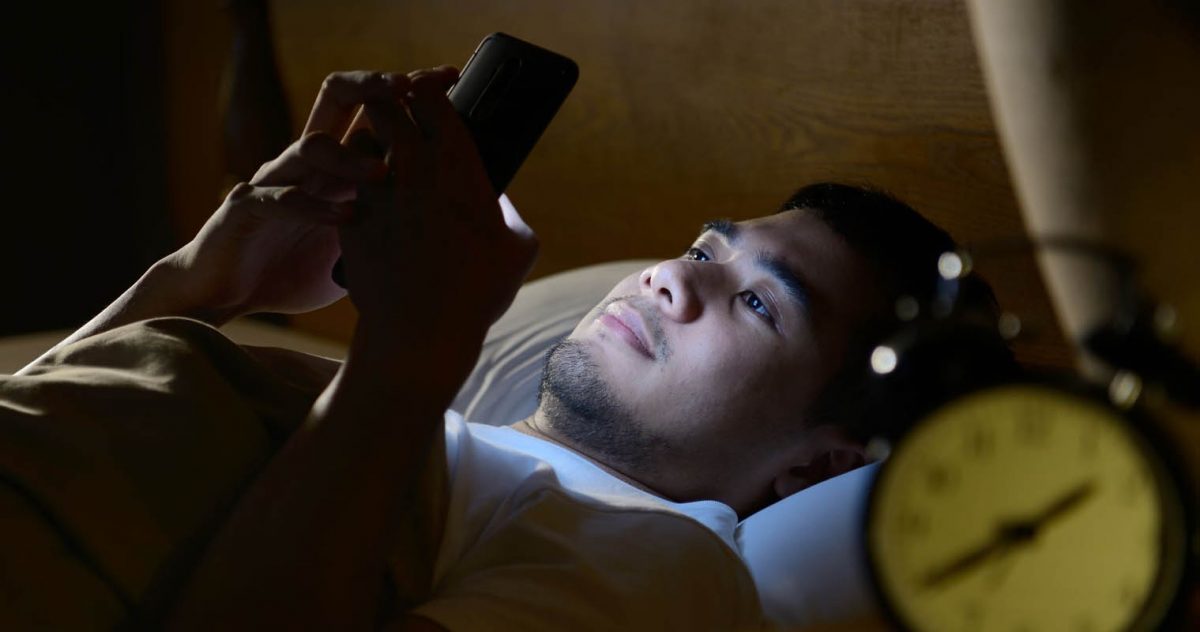- Как настроить или отключить спящий режим на Android
- Настройка спящего режима на Android
- На Xiaomi
- На Huawei и Honor
- Как сделать так, чтобы экран был всегда включен во время зарядки
- Как отключить «засыпание» экрана в приложениях с помощью программы Stay Alive!
- Спящий режим на Xiaomi (Redmi), что это и как отключить
- Как ограничить время перехода в спящий режим?
- Увеличиваем время работы экрана Xiaomi
- Увеличение времени работы
- Для обновленной версии MIUI 10
- Что такое спящий режим и как его активировать на Xiaomi, чтобы улучшить сон
- Как активировать спящий режим на вашем Xiaomi, Redmi или POCO
Как настроить или отключить спящий режим на Android
На всех смартфонах и планшетах под управлением Android задано время, через которое аппарат переходит в спящий режим. Большинство устройств «засыпают» спустя 30 секунд бездействия пользователя. Это время установлено по умолчанию, но не всем его хватает для чтения и просмотра контента. Увеличить его можно в настройках, а чтобы полностью отключить тайм-аут экрана, придется активировать опцию в разделе «Для разработчиков» либо воспользоваться специальным приложением.
Такое короткое время до затухания экрана выставлено по двум причинам. Во-первых, по соображениям безопасности – чтобы никто без ведома владельца не успел воспользоваться устройством, если тот его не заблокировал. А вторая причина кроется в экономии заряда аккумулятора.
Дело в том, что подсветка дисплея разряжает батарею смартфона, поэтому существенное увеличение времени, по прошествии которого экран будет гаснуть, уменьшит время работы устройства от одного заряда. Здесь стоит найти «золотую середину» – настроить тайм-аут так, чтобы вам было комфортно пользоваться телефоном, при этом, чтобы аппарат не работал впустую пол часа, если вы забудете нажать кнопку блокировки.
Поэтому лучше всего отключить «засыпание» дисплея только в нужных программах, а для всей системы выставить значение тайм-аута в пределах одной-двух минут. Как это сделать, рассказано дальше в статье.
Другие инструкции по теме:
Настройка спящего режима на Android
На любом Android-смартфоне тайм-аут экрана можно отрегулировать в настройках. Для этого перейдите в раздел «Экран», на новых версиях Android нажмите «Дополнительно» и откройте «Спящий режим».
На Xiaomi
В MIUI на Xiaomi пункт «Спящий режим» расположен в разделе «Блокировка и защита».
Теперь выберите продолжительность времени бездействия, по прошествии которого устройство будет блокироваться.
На Huawei и Honor
На стоковом Android нельзя полностью отключить тайм-аут (максимальное значение, которое можно установить – 30 минут). Зато такая опция присутствует в прошивках, например: в MIUI на смартфонах Xiaomi и в EMUI на телефонах Huawei и Honor.
Как сделать так, чтобы экран был всегда включен во время зарядки
Но в разделе «Для разработчиков» и на стоковом Android, и в прошивках есть пункт «Не выключать экран». Если его активировать, устройство не будет уходить в спящий режим во время подзарядки.
Как отключить «засыпание» экрана в приложениях с помощью программы Stay Alive!
Сторонними разработчиками созданы десятки специальных программ, которые позволяют отключить тайм-аут во время зарядки, для всей системы или для отдельных приложений. В последнем случае дисплей не будет гаснуть, когда запущены либо работают в фоне приложения, которые выбрал пользователь.
Одной из лучших программ в своем роде является Stay Alive!. При этом все нужные функции доступны в ее бесплатной версии – ей и воспользуемся. На новых версиях Android 5 после установки приложения придется разрешить доступ к истории использования. При первом запуске программы всплывет окно с предупреждением – нажав кнопку «ОК», вы перейдете в раздел «Доступ к данным», а уже там сможете выбрать Stay Alive! и предоставить доступ к истории использования.
Если вы проигнорировали сообщение, появившееся при первом запуске Stay Alive!, перейти к разделу «Доступ к данным» можно следующим образом: зайдите в «Настройки» → «Приложения и уведомления», если потребуется, нажмите «Дополнительно», и выберите «Специальный доступ». Там и находится пункт «Доступ к данным».
В MIUI пункт называется «Приложения с доступом к данным» и он расположен в разделе «Администрирование устройства» по пути: «Настройки» → «Расширенные настройки» → «Конфиденциальность».
На смартфонах Huawei и Honor, чтобы разрешить программе Stay Alive! отслеживать, какие приложения вы используете, откройте меню настроек и перейдите в раздел «Безопасность и конфиденциальность» → «Дополнительные настройки» → «Доступ к статистике использования». Выберите Stay Alive! и активируйте тумблер «Отслеживать использование».
После первого запуска приложения и предоставления ему необходимого разрешения, Stay Alive! начнет работать, а смартфон перестанет уходить в спящий режим. По умолчанию будет активирован пункт «Keep screen on while charging and battery», а тайм-аут будет полностью отключен. Чтобы экран не гас только во время зарядки, выберите «Keep screen on while charging», а если хотите приостановить работу программы, нажмите на «Pause Stay Alive!».
Также с помощью приложения Stay Alive! можно отключить блокировку устройства, когда запущены либо работают в фоне определенные приложения. Для этого активируйте функцию «Enable selected apps» и выберите вариант «Keep screen on ONLY for selected apps». Затем откройте пункт «Select apps that will Stay Alive!» и отметьте нужные программы. Чтобы было проще искать приложения, можете использовать поиск.
Для того, чтобы устройство не «засыпало» во время работы выбранных приложений, также должен быть активирован один из двух режимов: «Keep screen on while charging» или «Keep screen on while charging and battery». Если выбран «Pause Stay Alive!», программа работать не будет.
Чтобы отключить тайм-аут для всей системы, кроме определенных приложений, выберите «Keep screen on EXCEPT for selected apps», откройте список программ (нажмите «Select apps that will Stay Alive!») и отметьте нужные.
Для того, чтобы уменьшить расход заряда аккумулятора, когда спящий режим отключен, разработчик Stay Alive! добавил функцию «Allow the screen to dim». Если ее активировать, экран будет затемняться, но не гаснуть.
Управлять приложением можно и с помощью панели инструментов, которая появится в области уведомлений. Кнопки, расположенные на панели, дублируют основные функции программы: те, что обведены серым – сейчас неактивны.
Единственный недостаток бесплатной версии Stay Alive! – это то, что после каждой перезагрузки телефона придется повторно запускать приложение. В платной версии программы такого ограничения нет.
Главная / Инструкции / Спящий режим на Android, Xiaomi, Huawei и Honor: как настроить или отключить
Источник
Спящий режим на Xiaomi (Redmi), что это и как отключить
Во всех смартфонах Xiaomi (Redmi) существует спящий режим, более того, подавляющее количество времени работы телефон находится именно в нём.
Когда ваш телефон заблокирован и экран отключен – это и есть спящий режим Xiaomi.
Предназначен он для автоматического снижения потребления энергии до возможного минимума с сохранением основной функциональности.
При обычном использовании нет никакой нужды в отключении спящего режима, ведь он помогает экономить энергию, и кроме того, не требуется, чтобы телефон работал в полную силу, пока он находится в кармане или сумочке, это не имеет смысла.
Однако, в некоторых особых случаях может пригодиться отключить возможность Xiaomi переходить в спящий режим, но как это сделать?
Как ограничить время перехода в спящий режим?
В ранних версиях MIUI это было возможно сделать из стандартных настроек, в современной MIUI 11 эту функцию убрали.
Например, если перейти в настройки, после чего выбрать «Активный экран и блокировка», мы попадём в настройки дисплея. 
И увидим заветное меню «Спящий режим», и, если нажать на него, появится всплывающее меню, в котором максимальное время активности смартфона возможно установить равное 10 минутам. Но что делать, если нужно, чтобы телефон оставался активным дольше?
Кстати, активное время ограничили с приходом Super AMOLED дисплеев, при всех своих преимуществах перед IPS, которые были установлены, например, на Redmi 4X, они имеют один серьёзный недостаток – выгорание пикселей. Если долгое время на экране показывать статичное изображение, оно словно впечатывается в дисплей, и даже если начать смотреть фильм, или играть в игру, или скролить страницы в браузере, поверх всего этого вы будете видеть очертание того изображения, которое долгое время демонстрировалось на экране в статике.
Это ничем не исправить, нужно менять матрицу. Поэтому, во избежание подобных казусов, невозможно установить активное время дисплея дольше 10 минут.
Войти в него и найти строку «Не выключать экран», и при условии подключенного зарядного устройства, Xiaomi не будет переходить в спящий режим. 
Этот пункт также подвергся изменениям, в ранних версиях MIUI условий с подключенной зарядкой не было, сейчас есть. Очевидно, это также связано с некоторыми особенностями конструкции современных смартфонов.
Источник
Увеличиваем время работы экрана Xiaomi
Когда пользователь не торопясь просматривает страницы в браузере или читает важные документы со смартфона, часто мобильное устройство уходит “спать”, а его дисплей тухнет. Иногда экран аппарата блокируется раньше, чем хотелось бы. На большинстве мобильников исправить ситуацию можно быстро, выдвинув верхнюю шторку вниз и нажав соответствующую кнопку. Если говорить об ОС MIUI, которая характерна для гаджетов Сяоми линейки Redmi и Mi, здесь придется идти другим путем. Владельцы таких аппаратов задаются вопросом о том, как увеличить время работы экрана Xiaomi.
Увеличение времени работы
Чтобы дисплей не потухал в неподходящее время, надо произвести некоторые настройки. Они могут немного отличаться в зависимости от той или иной прошивки. Подробная инструкция для большинства версий ОС для Сяоми:
- Открыть в настройках китайского флагмана раздел «Система и устройства»;
- Здесь нажать на «Блокировка и отпечаток пальца»;
- Из списка выбрать пункт «Спящий режим»;
- После этого пользователю предлагается несколько вариантов времени подсветки дисплея. Можно выбрать от 15 секунд до 10 минут.
По желанию настроить время подсветки можно до бесконечности. Отключить ее можно таким же образом. Однако наиболее удобным вариантом считается две минуты, как показывает практика.
Для обновленной версии MIUI 10
Многие пользователи на платформе Android настраивали временной порог отключения в разделе персонализации. Однако на обновлённой 10 версии это не работает. Операционная система сильно отличается от стокового Android. Из раздела «Экран» можно лишь отрегулировать яркость подсветки. Для увеличения длительности придётся следовать пошаговому руководству:
- Открыть настройки;
- Прокрутить список вниз, найти раздел «Система и устройство»;
- Кликнуть по вкладке «Блокировка и защита»;
- Нажать «Экран блокировки»;
- Как и в предыдущем варианте, нажать на «Режим сна»;
- Далее надо сделать выбор времени, с которым будет комфортно пользоваться смартфоном.
Этот алгоритм действий актуален для мобильных аппаратов линейки Mi и Redmi.
По умолчанию большинство смартфонов от китайской компании Xiaomi гаснут уже через 30 секунд бездействия. Такое быстрое выключение, конечно, значительно экономит заряд аккумулятора. Но некоторым пользователям этого времени не хватает, его надо повышать. Поэтому лучше при помощи вышеописанных методов изменить длительность подсветки в большую сторону или установить бесконечность.
Источник
Что такое спящий режим и как его активировать на Xiaomi, чтобы улучшить сон
Помимо собственных функций MIUI, каждый из наших Xiaomi, Redmi или POCO содержит полезные опции Android. Среди них есть режим отдыха — очень интересную утилита.
Она позволяет автоматически отключать звук на телефоне. Кроме того, этот режим может раскрашивать интерфейс MIUI в черно-белый цвет , чтобы улучшить наш отдых.
Используя режим сна мы избавим наш отдых от назойливых уведомлений. Благодаря ему мы устраня6ем вредный синий цвет, который утомляет мозг.Переход экрана в черно-белый цвет благодаря режиму отдыха, помогает во время пробуждения. Он не дает ярким цветам утомлять зрение.
Как активировать спящий режим на вашем Xiaomi, Redmi или POCO
Чтобы активировать спящий режим на Xiaomi, Redmi или POCO нужно выполнить следующие шаги:
- Откройте «Настройки»> «Цифровое благополучие и родительский контроль».
- Оказавшись внутри, мы получим доступ к опции « Режим отдыха » и будем следовать инструкциям.
Таким образом, мы можем активировать спящий режим. Он позволит выбирать, какие уведомления отключать и активировать оттенки серого. Точно так же эта опция дает возможность установить время активации или запускать его автоматически, когда мы заряжаем смартфон ночью.
Источник